YouTube videoları nasıl indirilir? Yaptığım 7 Yol!!
Yayınlanan: 2022-02-13YouTube videolarını nasıl indirirsiniz ? YouTube videolarını indirmenin birçok yöntemi vardır. Bu yazıda size YouTube videolarını Windows, Mac ve Android'e indirmek için izlediğim yöntemlerden bahsedeceğim. YouTube videolarını indirmenin en hızlı yöntemiyle size bir sonuç vereceğim. Daha önce torrent kullanarak film indirme hakkında konuştum, bu sefer YouTube'dan.
YouTube, Google'dan sonra en büyük ikinci arama motorudur. YouTube'da filmler, bilgiler, kurslar, kısa filmler ve daha pek çok video var. Herkes bir kanal oluşturabilir ve video yükleyebilir. YouTube'da video akışı yapmak istediğinizde, iyi bir internet hızına ihtiyacınız vardır. Bu yüzden videoları çevrimdışı indirmek ve izlemek en iyi yöntemdir. YouTube videolarını indirmek YouTube şartlarına aykırı olsa da birçok kişi YouTube'dan video indirmeyi tercih ediyor.
- Ayrıca şunu da okuyabilirsiniz: Daha sonra video izlemek için android YouTube Çevrimdışı özelliği nasıl kullanılır
- YouTube, Facebook, Whatsapp, .. için videolar nasıl sıkıştırılır?
YouTube'dan büyük dosyalar indirmek için bilgisayarınızda indirme yöneticilerinizin olması gerekir. Çünkü tarayıcı indirme yöneticileri özgeçmiş özelliğini desteklemeyecektir. Elbette YouTube videolarını indirme yöneticisi olmadan da indirebilirsiniz. Burada, olası her yöntemi tartışacağım.
İçindekiler
Neden YouTube videolarını MAC veya Windows PC'nize indirmek istiyorsunuz?
Çevrimdışı izlenebilen veya kullanılabilecek MP4 dosyalarını paylaşması ve/veya düzenlemesi gerekenler, YouTube videolarını indirmenin zorluğunu bileceklerdir. Herhangi bir YouTube videosunu her zaman tek bir tıklamayla paylaşabilirsiniz, ancak bu asla bilgisayarınızda, sürücünüzde veya telefonunuzda bulunan gerçek bir dosya değildir.
İnsanların YouTube videolarını MP4 veya MP3'e dönüştürmek istemelerinin en yaygın nedeni, WiFi internete erişimleri olmadığında ve çevrimdışı olduklarında izlemek veya dinlemek istemeleridir. Bu, birçok kişinin YouTube'dan video indirmek istediği anlamına gelir, ancak aynı zamanda YouTube videolarını MP3'e veya diğer ses dosyalarına dönüştürebilir, böylece onları çevrimdışı olarak dinleyebilirsiniz.
YouTube videolarını Masaüstüne (PC/Mac) nasıl indirirsiniz?
Aşağıdaki yöntemler hem Windows hem de Mac için çalışır.
1. Allavsoft'u Kullanma
Allavsoft, 1000'den fazla web sitesinden video ve ses indirmenize izin veren en iyi çevrimiçi indirme uygulamalarından biridir. Bu uygulamayı kullanarak, toplu videoları tek seferde çok uygun bir maliyetle indirebilirsiniz. Allavsoft'un temel planı sadece 19,99 dolardan edinilebilir.

Bu bölümde, Allavsoft kullanarak bir YouTube videosu indirmeyle ilgili adımları bulacaksınız.
Toplam Süre: 5 dakika
ADIM-1: Allavsoft'u İndirin
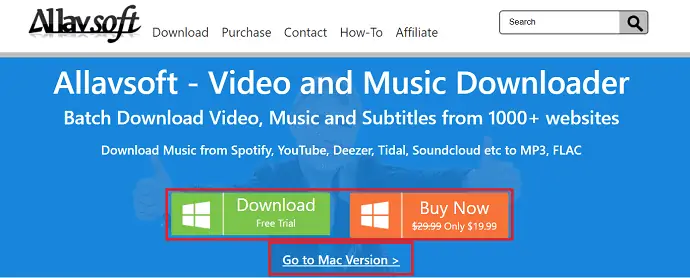
İlk olarak, Allavsoft'un Resmi sitesini ziyaret edin. Bu sayfadan işletim sisteminizi (Windows/macOS) seçin ve uygulamayı indirin. Kurulum sihirbazını çalıştırın ve kurulum işlemini tamamlayın.
ADIM-2: YouTube Video Bağlantısını Kopyalayın
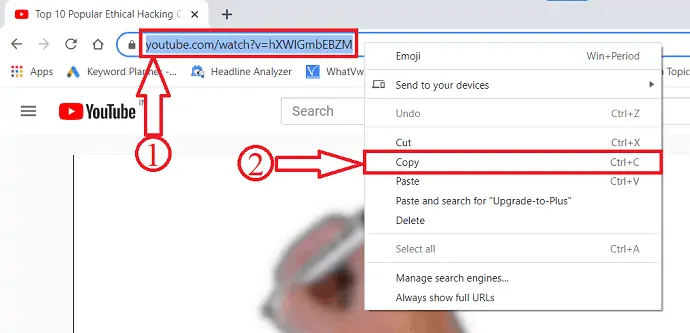
Youtube'u herhangi bir tarayıcıda veya YouTube uygulamasında açın. Oynatmak için bir video seçin. Video URL'sine tıklayın, vurgulanacaktır. URL'ye sağ tıklayın ve listeden kopyaya tıklayın.
ADIM-3: URL'yi Allavsoft'ta yapıştırın
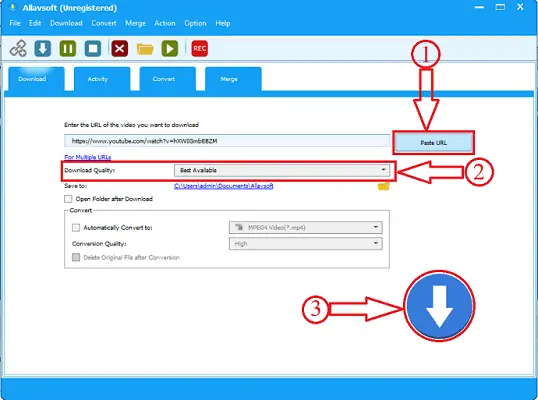
Allavsoft'u açın ve kopyalanan URL'yi yapıştırmak için Yapıştır düğmesine tıklayın. Video Kalitesi seçeneğine tıklayarak videonun kalitesini de seçebilirsiniz. Daha sonra pencerenin sağ alt kısmındaki İndir Simgesine tıklayın.
ADIM-4: İndirme İlerlemesi

İndir simgesine tıkladıktan sonra video otomatik olarak indirilmeye başlar. İndirme durumu İndirme bölümünde bulunacaktır.
Tahmini Maliyet: 19.99 USD
Arz:
- internet
- Youtube videosu
- Allavsoft
Araçlar:
- Youtube indirici
Teklif: Okurlarımız, Allavsoft ömür boyu lisansta özel %25 indirim alır.
Windows için %25 Özel indirim kazanın
Mac için %25 özel indirim kazanın
Diğer tüm Allavsoft lisanslarındaki %25'lik özel teklif için bu Allavsoft kupon sayfasını kontrol edin.
2. Viddly'yi Kullanmak
Viddly adlı basit teknoloji sayesinde YouTube videolarını ücretsiz olarak indirmek ve kaydetmek hiç bu kadar kolay olmamıştı! İşte Viddly YouTube Video Downloader'ın 5 basit adımda YouTube'dan herhangi bir videoyu nasıl indirebileceği.
Viddly YouTube Video Downloader'ı kullanarak YouTube videolarını bilgisayarınıza nasıl indirebilir ve kaydedebilirsiniz?
Adım 1: Mac/Pc'nizde Viddly Video Downloader'ı İndirin, Kurun ve Başlatın 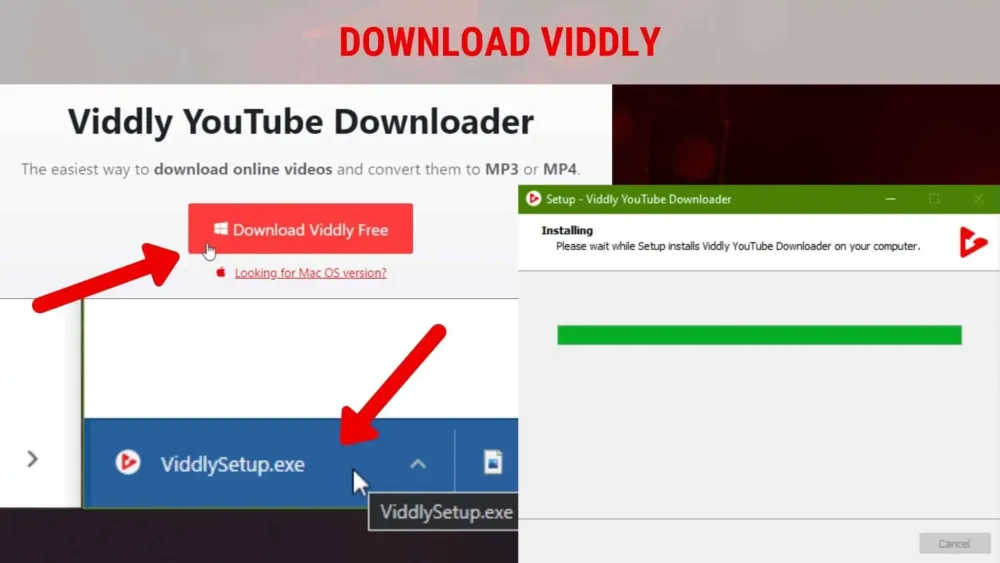
Sadece Viddly Web Sitesine gidin ve indirin! Bilgisayarınıza yükleyin ve uygulamayı açın. Web sitelerinde hem Windows hem de iOS uygulama sürümleri listelenmiştir, böylece YouTube videolarını herhangi bir bilgisayara indirebilir ve kaydedebilirsiniz.
2. Adım: YouTube'a gidin ve Adres Çubuğundan Video Bağlantısı URL'sini Kopyalayın
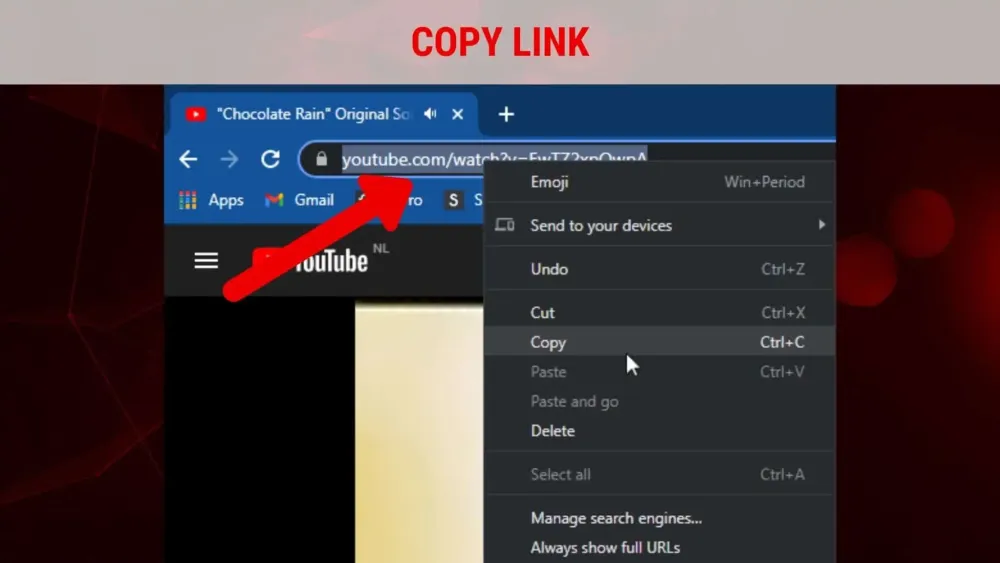
YouTube'da indirmek istediğiniz videoyu bulun ve adres çubuğundan bağlantı URL'sini kopyalayın. Ücretli Viddly Plus sürümü ayrıca tüm oynatma listelerini ve hatta YouTube kanallarının tamamını indirebilir, ancak şimdilik indirmek istediğiniz tek videonun bağlantısını kopyalamanız yeterlidir.
3. Adım: URL'yi Viddly'ye yapıştırın
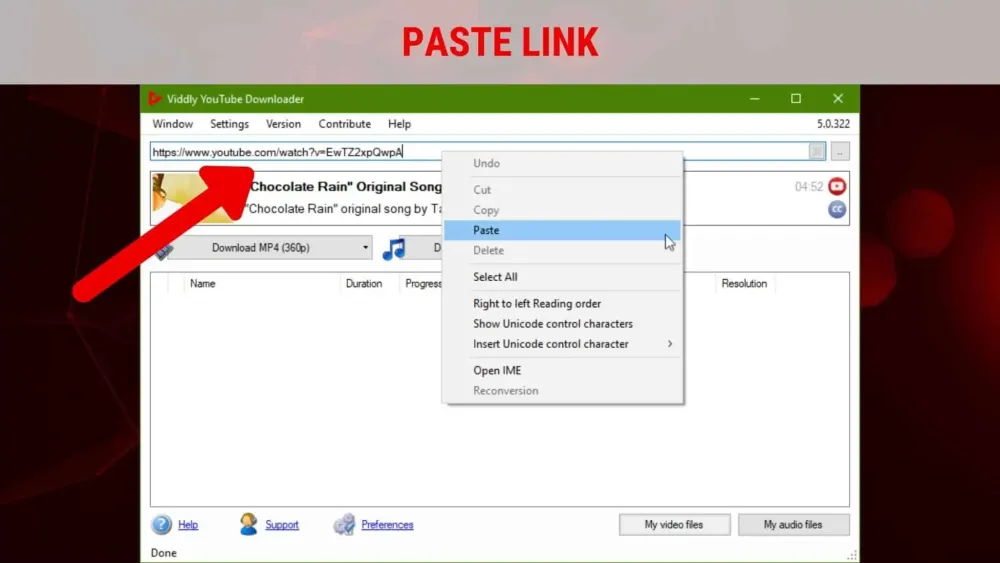
Viddly'yi açın ve az önce kopyaladığınız YouTube video URL'sini yapıştırın. Çoğu durumda, bu adım otomatik olarak gerçekleşir, bu nedenle YouTube'dan herhangi bir video indirmenin en hızlı yolu budur.
4. Adım: Video veya Ses Formatını ve Kalitesini Seçin
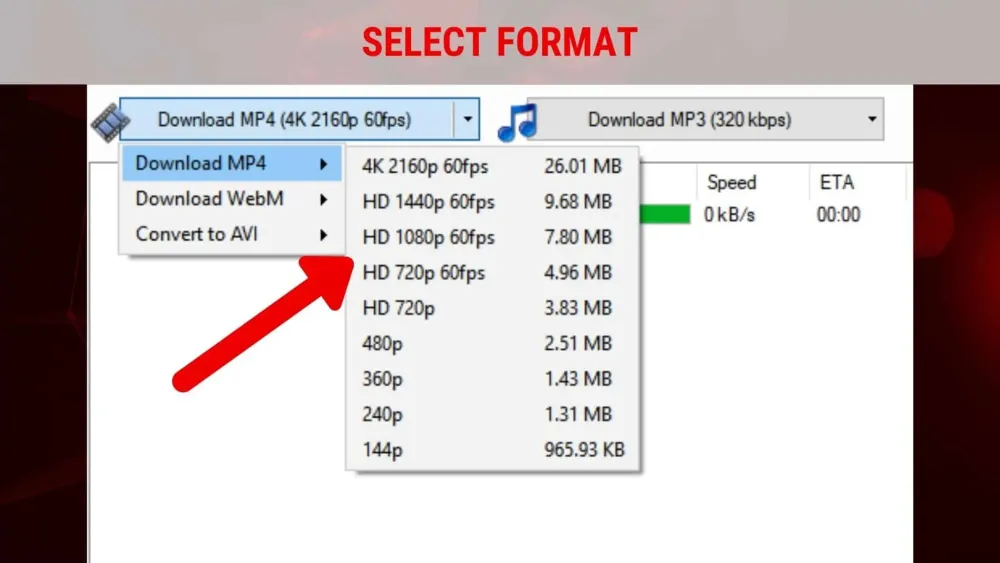
MP4 veya MP3 formatı düğmelerinin yanındaki oka basın ve istediğiniz formatı seçin. 4K, 2K veya 1080p'ye kadar istediğiniz video çözünürlüğünü ve 320kbps'ye kadar MP3 ses kalitesini seçin.
Adım 5: İndir Düğmesine Basın ve İndirmenin Bitmesini Bekleyin
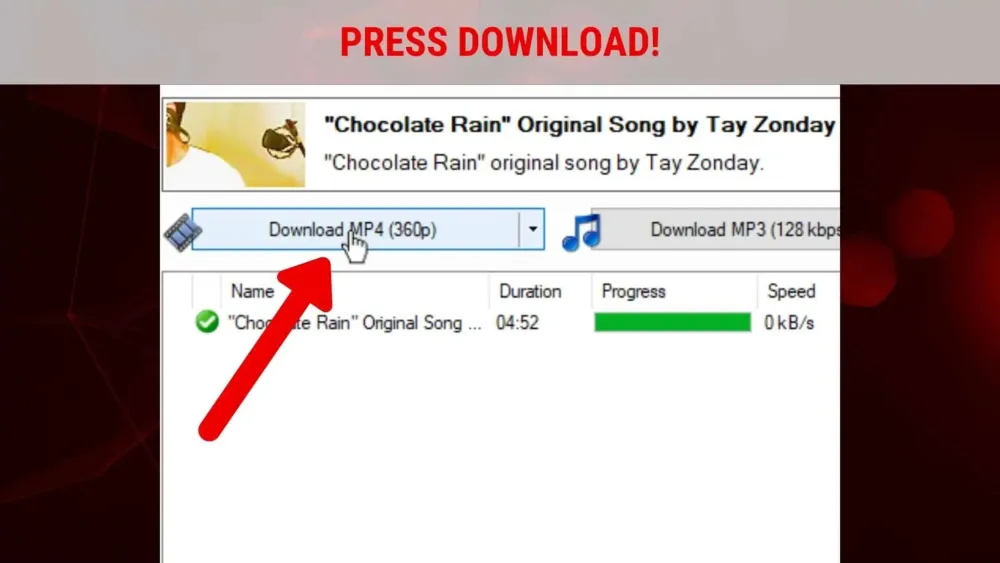
İNDİR düğmesine basın ve indirme işleminiz hemen başlayacaktır. İndirme işlemi tamamlandıktan sonra, dosyanın bilgisayarınızda nerede olduğunu bulmak için indirilen dosyaya sağ tıklamanız yeterlidir. Bundan daha basit olamaz!
YouTube videolarını çevrimdışı izleyin!
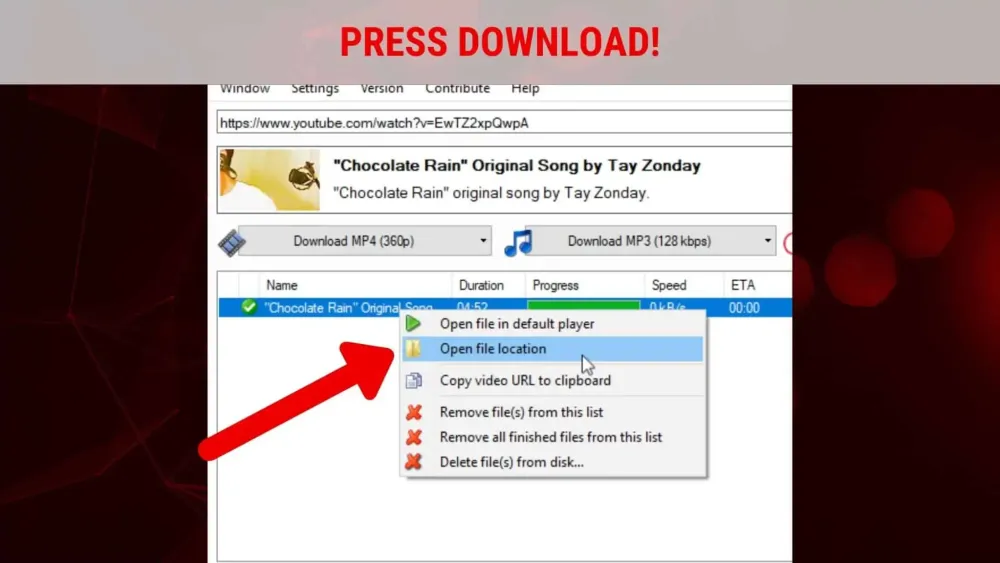
Bu kadar! YouTube videolarını istediğiniz zaman, istediğiniz yerde izlemek için işlemi tekrarlayabilir ve Viddly'yi kullanabilirsiniz ve internet verilerini kullanma veya bunun için WiFi'ye ihtiyaç duyma konusunda endişelenmenize gerek yoktur. İnanılmaz, değil mi?
Viddly, YouTube'dan herhangi bir videoyu, oynatma listesini veya tüm kanalı indirmenize izin veren harika ve hafif bir yazılımdır.
Teklif: Okurlarımız, kupon kodunu kullanan tüm Viddly plus planlarında %10 özel indirim alır: VWANT10 .
3. IDM'yi Kullanma
IDM (İnternet İndirme Yöneticisi) premium bir indirme yöneticisidir. İndirme yöneticisine para harcamak istemiyorsanız bu yöntemi atlayın ve ikinci yöntemden okumaya devam edin. İnternetten herhangi bir şey indirmek için IDM'yi tercih ederim. Çünkü IDM dünyanın 1 numaralı indirme yöneticisidir. İndirme hızınızı artıracaktır. IDM ile internetten tek tıkla her şeyi indirebilirsiniz. En hızlı indirme yöneticisidir. İnternet indirme yöneticisi hakkındaki incelememi de okuyabilirsiniz.

IDM Satın Almak veya IDM ücretsiz deneme sürümünü indirmek için burayı tıklayın. Yazılımı yükleyin.
YouTube videonuzu bir tarayıcıda açın. IDM, aşağıdaki ekranda bunu gösteren videoda indirme butonunu gösterecektir. (Ayrıca video URL'sini kopyalayabilir ve + sembolüne tıklayarak IDM'ye ekleyebilirsiniz.) İndir düğmesine tıklayın.
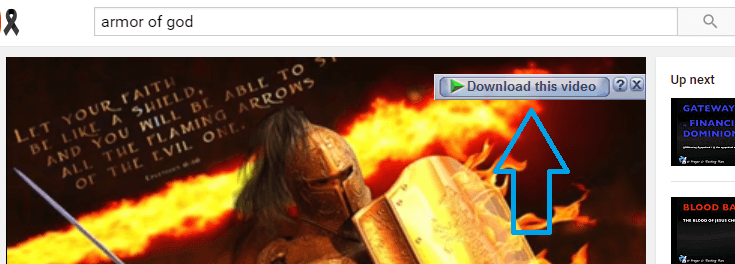
Mevcut video formatlarını ve kalitelerini göreceksiniz.
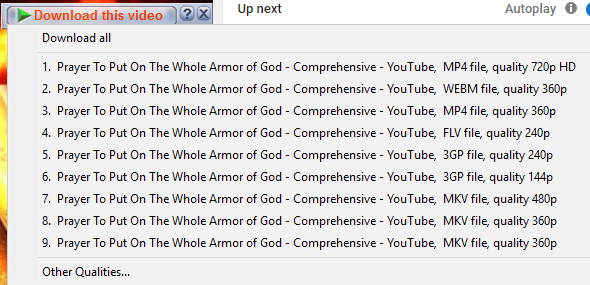
İstediğiniz kaliteyi seçin. HD kalitesi için 1080 P veya 720P'yi seçin. Daha düşük kalite istiyorsanız, başka bir kalite seçebilirsiniz. Aşağıdaki ekranı göreceksiniz.
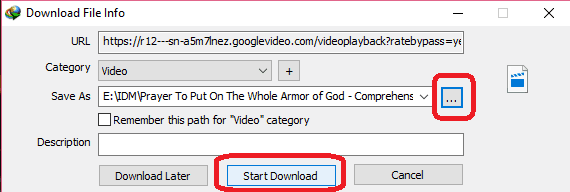
İsterseniz, üç yatay nokta sembolüne tıklayarak hedef klasörü değiştirebilirsiniz. Ve İndirmeyi Başlat'ı tıklayın. Videonuz indirilmeye başlayacak. İstediğiniz zaman duraklatabilir ve istediğiniz zaman devam edebilirsiniz.
IDM kullanarak YouTube oynatma listesinin tamamını indirmek istiyorsanız, IDM kullanarak tüm YouTube oynatma listesini bir kerede indirmek için bu öğreticiyi okuyabilirsiniz.
- İlgili: Video formatlarını dönüştürmek için en iyi ücretsiz dönüştürücü
- Dosya boyutunu küçültmek için en iyi 3 video sıkıştırma yazılımı
4. FDM'yi Kullanma
IDM'ye para harcamak istemeyenler için FDM (Ücretsiz İndirme Yöneticisi), IDM'ye en iyi alternatiftir. Ayrıca bir özgeçmiş özelliği verecek ve indirme hızını artıracaktır. Ücretsiz bir yazılım olduğu için, tek tıklamayla indirme gibi bazı özelliklerden yoksun olacaktır.
FDM'yi indirin ve yazılımı yükleyin.
YouTube'u açın. İndirmek için Videonuzu arayın. Video url'sini kopyala.
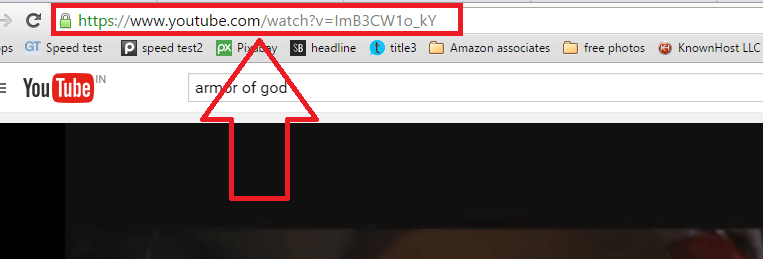
Masaüstü simgesinden FDM'yi açın.
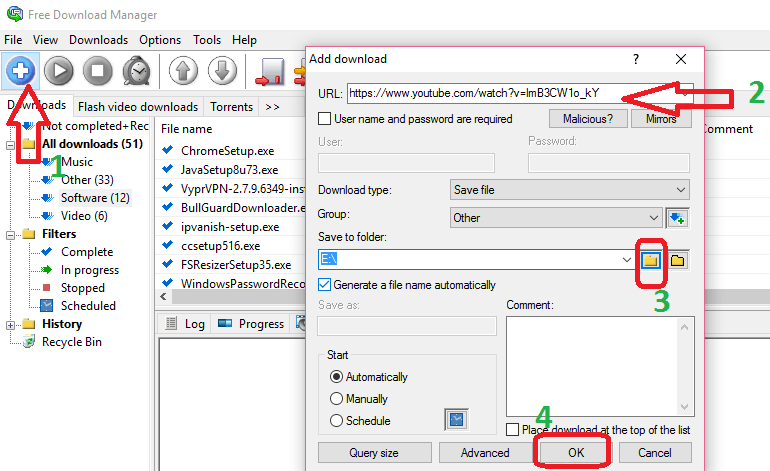
- + sembolüne tıklayın. Başka bir küçük pencere göreceksiniz.
- Otomatik olarak kopyalanan URL'yi göreceksiniz, aksi takdirde URL'yi URL alanına yapıştırın.
- Videoyu kaydetmek için hedef klasörünüzü seçin.
- Tamam'ı tıklayın. Şimdi aşağıdaki ekranı göreceksiniz.
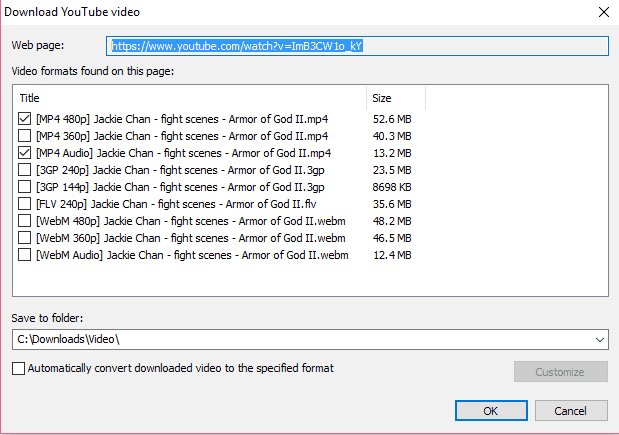
Kullanılabilir piksel biçimlerini gösterecektir. İstediğiniz bedeni seçebilirsiniz. Sesi ayrı bir dosyada almak için sesi de seçebilirsiniz. Video 720P veya 1080P formatında mevcutsa, yukarıdaki listede gösterilecektir. Tamam'ı tıklayın. Videoyu indirmeye başlayacaktır.
- İlgili: Ücretsiz indirme yöneticisi ile indirme hızı nasıl artırılır
- Büyük Video dosyalarını paylaşmak için 4 ipucu
5. VLC oynatıcıyı kullanma
VLC oynatıcıyı kullanarak YouTube videolarını indirebilirsiniz. Tarayıcı indirme yöneticinizi kullanır, bu nedenle özgeçmiş özelliğini desteklemeyecektir. Küçük dosyaları indirmek için bu yöntemi kullanmanızı tavsiye ederim.
VLC oynatıcı en popüler oynatıcıdır. PC için olmazsa olmaz yazılımlardan biridir. Bilgisayarınızda VLC yoksa VLC'yi indirin ve kurun.
1. YouTube videosunu açın. Video url'sini kopyala.
2. VLC oynatıcısını açın.
3.Üst menüde Medya'ya gidin.
4. Ağ Akışını Aç'a tıklayın.
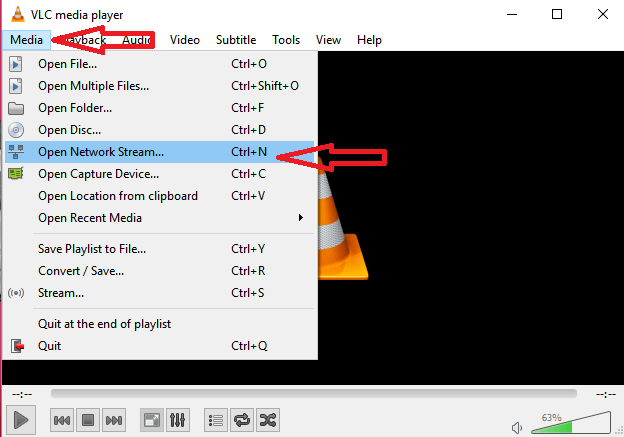
5. URL'yi alana yapıştırın, aşağıdaki ekran görüntüsünde bunu gösterir.
6. Oynat'ı tıklayın. Video, VLC oynatıcıda oynatılmaya başlayacaktır.
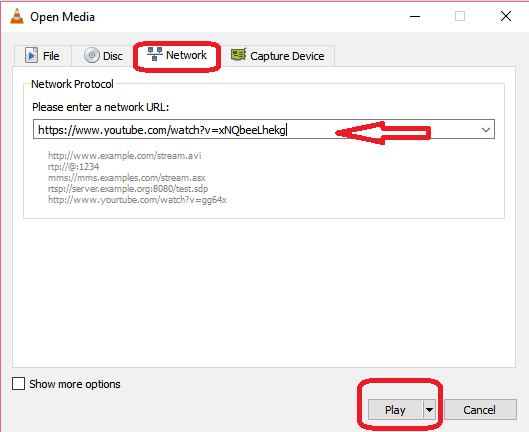
7. Araçlar'a gidin.
8. Codec Bilgileri'ne tıklayın. Codec medya bilgi penceresini göreceksiniz.
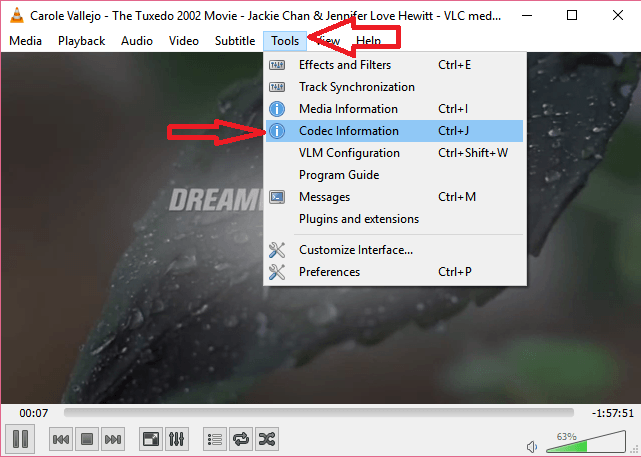
9. En alttaki Konum Alanına sağ tıklayın.
10. Tümünü Seç öğesine tıklayın.
11. Tüm satırı kopyalamak için Ctrl+C tuşlarına basın.
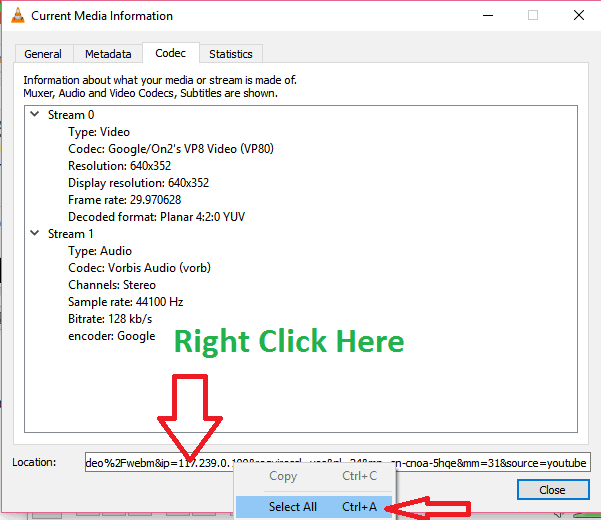
12.Yeni bir tarayıcı sekmesi açın.
13.Kopyalanan bilgileri (URL) yapıştırın. Artık tarayıcınız video oynatmaya başlayacaktır.
14.Videoya sağ tıklayın ve Videoyu Farklı Kaydet'e tıklayın. Farklı Kaydet iletişim kutusu penceresini göreceksiniz. Videoyu kaydetmek ve videoyu kaydetmek için gerekli klasöre göz atın.
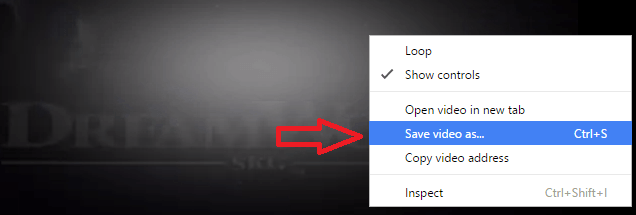
- Şunları da Sevebilirsiniz: Android'den e-postaya, whatsapp'a, facebook'a nasıl video gönderilir?
- Android için en iyi 5 ücretsiz Video düzenleme uygulaması
Android'de YouTube videoları nasıl indirilir?
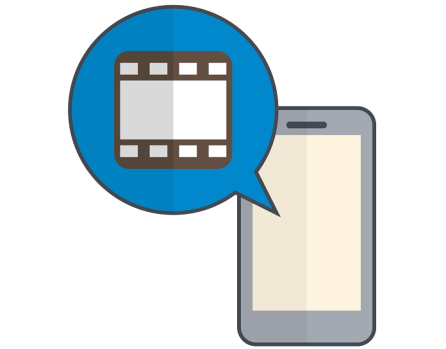
Aşağıdaki iki yöntem, YouTube videolarını Android'e indirmenize yardımcı olacaktır.
Android'de YouTube videolarını indirmenin birçok yolunu kullanabilirsiniz. Bu bölüm, çevrimiçi ve çevrimdışı yöntemleri kullanarak YouTube videolarını Android telefonlara indirmek için size iki basit yöntem verecektir.
6. YouTube videolarını Android'e indirin – Çevrimiçi Yöntem
Videonuzu bazı web sitelerine sadece videonun bağlantısını vererek indirebilirsiniz, çok basittir ve arada bir video indirmek isteyenler için kullanışlıdır.
Tek yapmanız gereken -
1) Youtube'a ve ardından indirmek istediğiniz videoya gidin, sadece paylaş düğmesine tıklayın ve videonun bağlantısını panonuza kopyalayın.
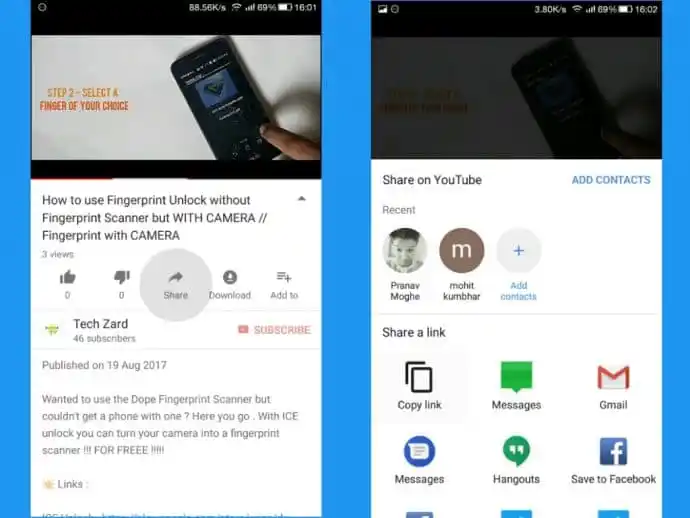
2) Bağlantıyı aldıktan sonra Clipconverter web sitesine gidin ve bağlantıyı oraya yapıştırın ve devam düğmesine tıklayın.
3) Sonra size videoyu indirebileceğiniz farklı çözünürlükleri (videonun kalitesi) gösterecek, sadece istediğinizi seçin ve dönüştürme işlemini başlatmak için başlat'a tıklayın.
4) Daha sonra sizi indirme sayfasına götürecektir, sadece 'indir'e tıklayın ve videoyu indirmeye başlayacaktır.
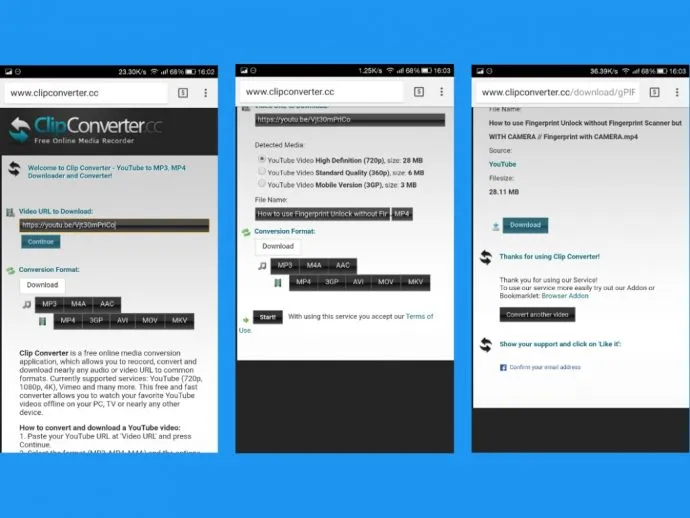
7. YouTube videolarını Android'e indirin – Çevrimdışı Yöntem
Youtube Videolarını indirebileceğiniz uygulamalar da mevcuttur. Bu yöntem, çok fazla medya tüketen ve oldukça sık video indirmek isteyen kişiler için kullanışlıdır. Videoları daha sonra izlemek için Android YouTube Çevrimdışı özelliğini de kullanabilirsiniz.
Tek yapmanız gereken -
1) TubeMate adlı ücretsiz bir uygulamayı indirin. Bu uygulama Play Store'da mevcut değil. APK dosyasını internetten indirmeniz gerekiyor, orijinal indirme kaynaklarını resmi web sitelerinde bulabilirsiniz.
DİKKAT - İnternette TubeMate APK sunduğunu iddia eden birçok sahte web sitesi var, bu web siteleri reklamlarla dolu olduğundan bu tuzağa düşmeyin. Yalnızca bu Resmi Tubemate web sitesini kullanın.
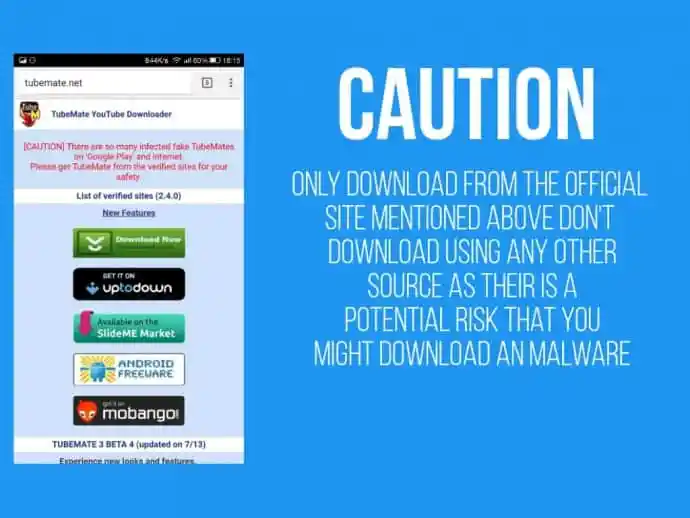
2) Uygulamayı ilk kez açtığınızda, hüküm ve koşulları ve güncellemeleri konusunda size rehberlik eder. Tamamlandığında, Youtube'u entegre bir tarayıcıda açacaktır.
3) İndirmek istediğiniz videoyu arayın ve oynatın. Akış başladığında, üst menü çubuğunda yeşil bir indirme simgesi göreceksiniz, üzerine tıklayın.
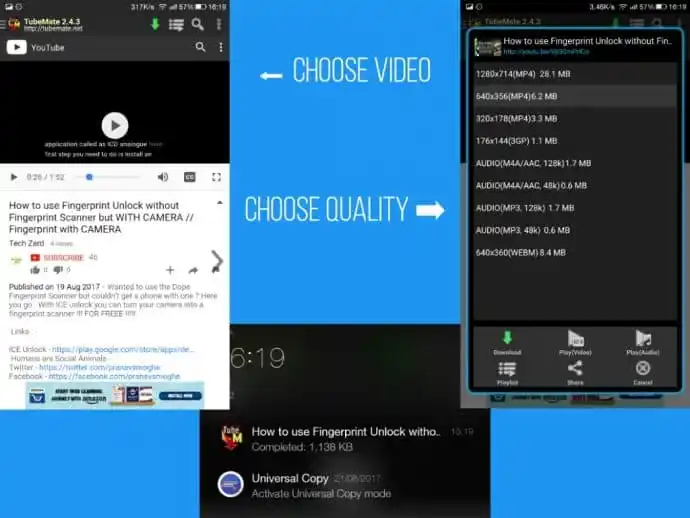
4) Ardından videoyu ayrıştırır ve size mevcut indirme çözünürlüklerini gösterir. Hangisini istediğinizi seçtikten sonra indirme simgesine tıklayabilirsiniz ve videoyu indirecektir.
Evet !! Az önce yaptın !!
Çözüm:
Bunlar YouTube videolarını indirmek için kullandığım yöntemler. Küçük dosyalar için VLC'yi kullanabilirsiniz. Daha büyük veya küçük dosyalar için FDM'yi kullanabilirsiniz. Tüm bir YouTube oynatma listesini veya kanalını indirmek istediğinizde, Viddly Plus ile gitmeniz gerekir.
Ancak, tüm çevrimiçi sitelerin çoğundan ses veya video indirmek ve video/ses formatlarını dönüştürmek gibi size daha birçok özellik sağlayacak Allavsoft'u kullanmanızı öneririz. Ömür boyu lisans ile birlikte gelir.
Teklif: Okurlarımız, Allavsoft ömür boyu lisansta özel %25 indirim alır.
Windows için %25 Özel indirim kazanın
Mac için %25 özel indirim kazanın
Umarım YouTube videolarını nasıl indirirsiniz hakkındaki bu öğreticiyi anlamışsınızdır. Herhangi bir yöntem biliyorsanız, yorum bölümünden bize bildirin. Lütfen blogumuzu Facebook ve Twitter'da takip edin. Düzenli güncellemeler için YouTube'daki WhatVwant kanalına abone olun.
YouTube videolarını nasıl indirirsiniz – SSS
Allavsoft'u kullanmak güvenli midir?
Çoğu kullanıcı, yazılımı indirmeler için mükemmel olarak adlandırır. Allavsoft'u kullanırken dosya bozulması şikayeti çok az veya hiç yok. Allavsoft virüs koruma yöntemleri düzenli olarak güncellenmektedir.
Viddly'yi MacOS'ta kullanabilir miyim?
Viddly şu anda yalnızca Windows için kullanılabilir, ancak macOS için bir sürüm geliştiriyorlar.
IDM ücretsiz mi?
IDM'yi (İnternet İndirme Yöneticisi) Ömür Boyu ücretsiz kullanın (Çatlaksız).
FDM Neden Yavaş?
Varsayılan olarak, FDM "Orta Mod" olarak ayarlanmıştır, böylece kullanıcı web'de gezinebilir ve diğer etkinlikleri yapabilir. “Heavy Mode”u seçerseniz internet hızı çok yavaşlayacağından diğer aktiviteler için interneti kullanamazsınız.
